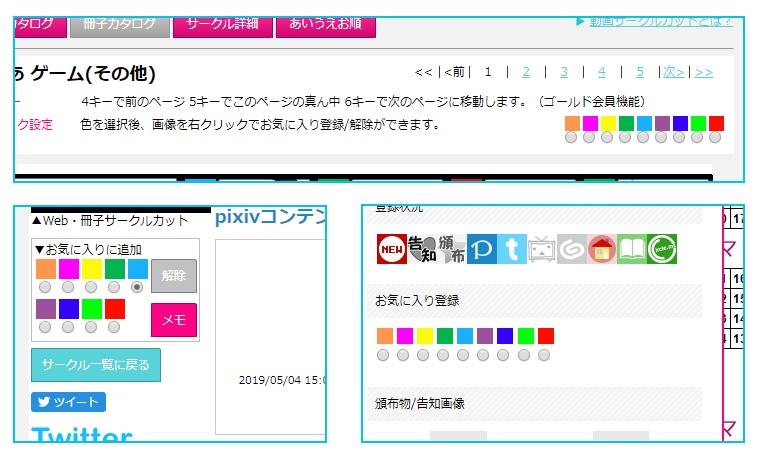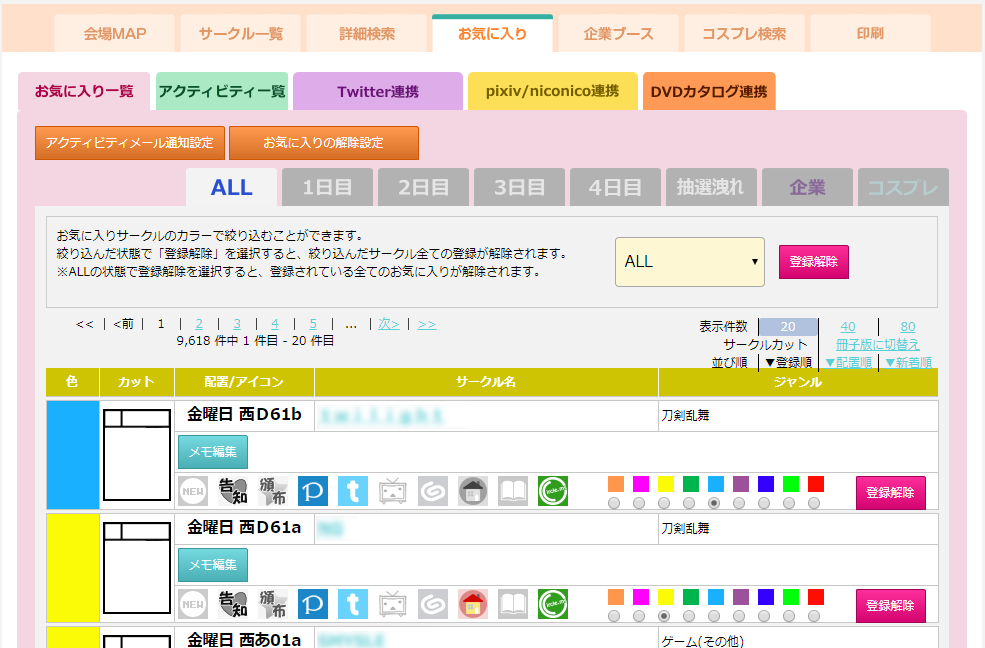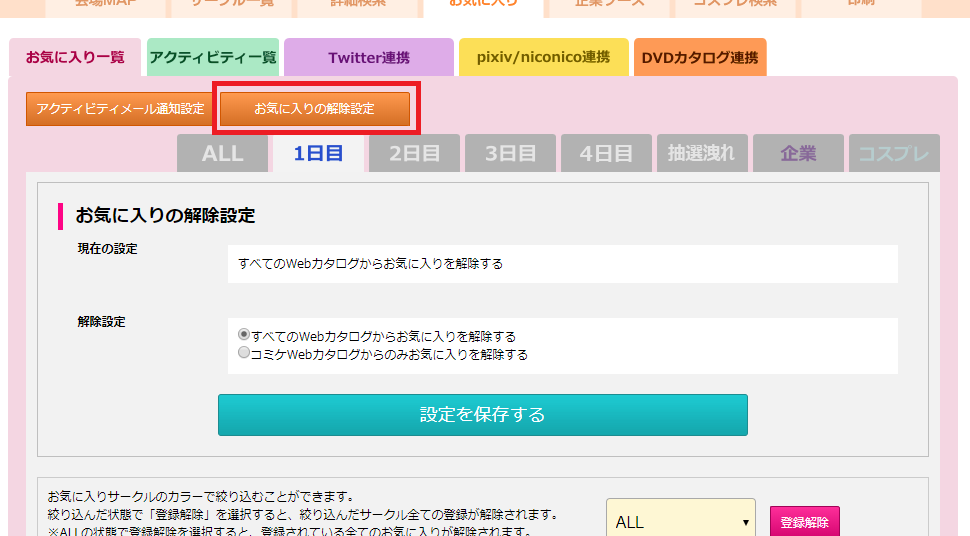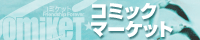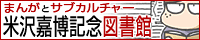お気に入り機能を使う
Circle.msが提供するwebカタログでは「お気に入り機能」が実装されており、コミケWebカタログでもお気に入り機能の利用が可能です。
お気に入り機能では、お気に入りサークルを色別管理することができます。
※コミケ以外のカタログで登録したサークルのお気に入り情報を、コミケWebカタログでも引き継ぐことができます。
会場MAPやサークル一覧画面など、サークルの情報が記載されたページには、9色選択ができるラジオボタンがあります。
ラジオボタンのカラーを選択することでサークルをお気に入りに登録することができます。
また、カラーの選択の他にも、お気に入りに登録したサークルには「メモ」を残すことができます。テキストエリアにメモを記入し、保存してください。
お気に入りの解除は、ラジオボタンの近くにある「登録解除」ボタンをクリックすることで解除できます。
お気に入り一覧ページの使い方
登録されたお気に入りサークルは、「お気に入り」タブの「お気に入り一覧」で確認することができます。
※コミケWebカタログ上では、その開催回に申込した・公開設定を「公開」にしたサークルのみが確認できます。
「お気に入り一覧」ページ内の機能
「お気に入り一覧」ページ内の機能については以下の通りです。
開催日、抽選漏れタブ・企業タブ・コスプレタブ
- 開催日、抽選漏れタブ:
参加サークルは「1日目」などの開催日タブで絞り込み表示することができます。
申込をしたが落選してしまったサークルは、「抽選漏れ」のタブにて確認することができます(サークル側が落選の際は情報公開しないという設定をしていた場合、コミケWebカタログ上には表示されません)。 - 企業タブ:
企業タブでは、お気に入りに入れた企業ブースが表示されます。 - コスプレタブ:
コスプレタブではお気に入りに入れたコスプレイヤーの情報が一覧で閲覧できます。
サークルをお気に入りカラーで絞り込む
開催日等のタブの下にあるプルダウンでは、お気に入りに入れたサークルをカラーごとに絞り込んで表示することができます。
プルダウン横の「登録解除」ボタンをクリックすると、そのカラーに登録していたサークルのすべてを、お気に入りから一括解除します。
お気に入り情報の編集
登録されているサークルのメモを編集・追加したり、カラーの変更を行うことができます。また、「登録解除」ボタンをクリックすると登録していたサークルをお気に入りから解除します。お気に入りからの解除は詳細な設定が可能です。詳しくは お気に入りの解除設定とは をご確認ください。
その他にもページ内に表示するサークルの件数を増やしたり、配置順に並び変えたりと、様々な表示方法が選択できます。
※その他の表示機能の中にも、シルバー会員・ゴールド会員限定となっている機能がございます。
●シルバー会員・ゴールド会員についての追加機能
お気に入り一覧ページにおいて、シルバー会員・ゴールド会員は21件目(2ページ目)以降の情報を表示できるようになります。
お気に入りの解除設定とは
サークルのお気に入り解除は
・そのカタログからのみお気に入りから解除するか
・すべてのカタログからお気に入り解除するか
を設定することができます。
上記の設定を変更するには、「お気に入り解除設定」のボタンをクリックし、「設定解除」から設定内容をラジオボタンで選択してください。ラジオボタンを選択後、「設定を保存する」をクリックすると設定が保存されます。